“如何从 iPad 上获取照片?”
“如何将iPad上的照片下载到电脑上?”
“如何在 Windows 10 中将照片从 iPad 传输到 PC?”
...
作为 iPad 用户,您可能随着时间的推移积累了大量照片。虽然 iPad 提供了充足的存储空间,但将照片备份到计算机始终是一个好主意。即使您的 iPad 丢失或损坏,这也有助于确保您珍贵的记忆安全。在本文中,收集并提供了有关如何将照片从 iPad 传输到计算机的一些重要提示和技巧。如果您有需要,请不要错过它们!
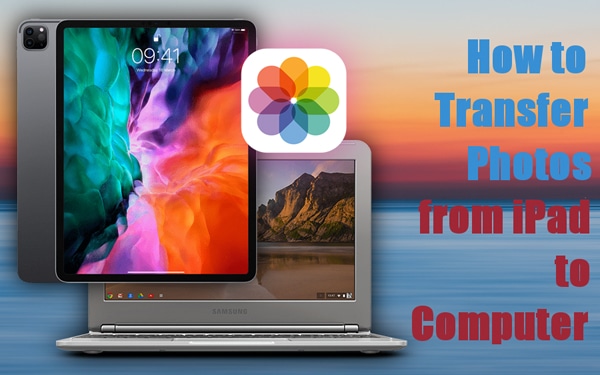
Coolmuster iOS Assistant是一个明智的选择,它允许您在 iPad 和计算机之间传输照片、视频、音乐、联系人、消息和其他类型的数据。凭借其易于使用的界面,您只需点击几下即可轻松传输照片。
以下是它的一些很棒的功能:
我们来看看如何使用它:
01在您的电脑上下载并安装Coolmuster iOS Assistant并启动它。然后用 USB 将 iPad 连接到 PC 并等待程序检测到它。

02单击左侧面板中的“照片”,然后选择要传输的照片。

03单击“导出”并在电脑上选择保存照片的位置。
阅读更多:
如何将 iPhone 上的联系人复制到 SIM 卡上(4 种可行的方法)
如何在没有 iTunes 的情况下将文件从 PC 传输到 iPhone? [5种方式]
文件资源管理器也可以轻松完成此任务。以下是将 iPad 到 PC 照片传输过程的步骤:
1. 使用 USB 数据线将 iPad 连接到电脑。
2. 在计算机上打开文件资源管理器,然后在“此电脑”或“设备和驱动器”下找到您的 iPad。
3. 双击您的 iPad,然后打开 DCIM 文件夹。
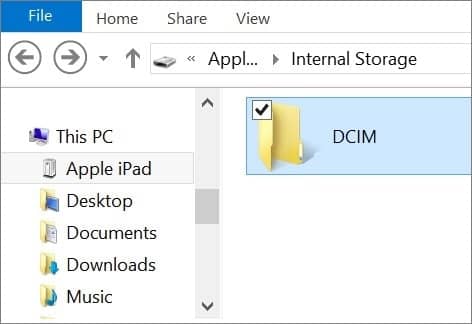
4. 选择要传输的图片并将其拖至 PC 上的文件夹或右键单击并选择“复制”。
5. 将图片粘贴到计算机上的所需位置。
在Mac上使用“照片”应用程序也非常方便。看看如何做:
1. 使用 USB 数据线将 iPad 连接到Mac 。然后打开照片应用程序。
2. 此应用程序将显示导入屏幕,其中包含 iPad 上的所有媒体文件。 (如果屏幕没有自动显示,请单击“照片”侧栏中的设备名称。)
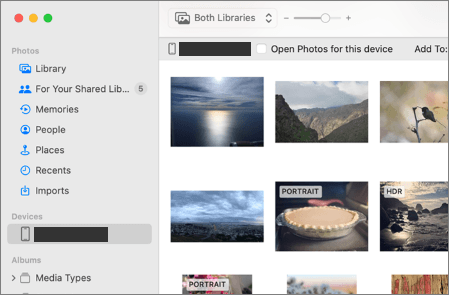
3. 如果出现提示,请使用密码解锁您的 iPad。当您在 iPad 上看到提示要求“信任这台计算机”时,点击“信任”并继续。
4. 选择您要将照片导入到的位置。在“导入到”旁边,您可以选择相册或创建新相册。
5. 选择您要导入的照片,然后单击“导入所选”。

更多相关文章:
如何将音乐从 iPad 传输到电脑?您不能错过的 3 种方式
如何在没有 iTunes 的情况下将数据从 iPhone 传输到 PC [9 种方法]
使用 iTunes,您可以轻松传输照片。就是这样:
1. 使用 USB 数据线将 iPad 连接到电脑,然后在电脑上启动 iTunes。
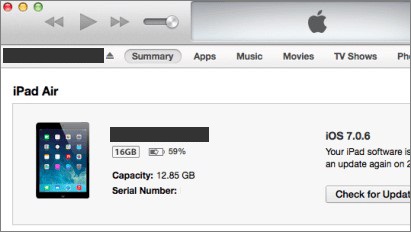
2. 单击 iTunes 左上角的设备图标,然后从侧边栏中选择您的 iPad。
3. 单击“照片”选项卡,然后选中“同步照片”旁边的框。
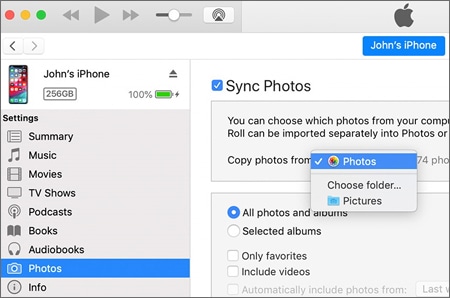
4. 选择要保存图片的文件夹,然后单击“应用”。
5. 等待同步完成。
要通过 iCloud 将照片从 iPad 传输到电脑,您需要按照以下步骤操作:
1. 将 iPad 连接至 Wi-Fi 网络并确保其已连接至 iCloud 服务。为此,请转到“设置”并单击“iCloud”。在这里,系统会要求您登录您的 iCloud 帐户。
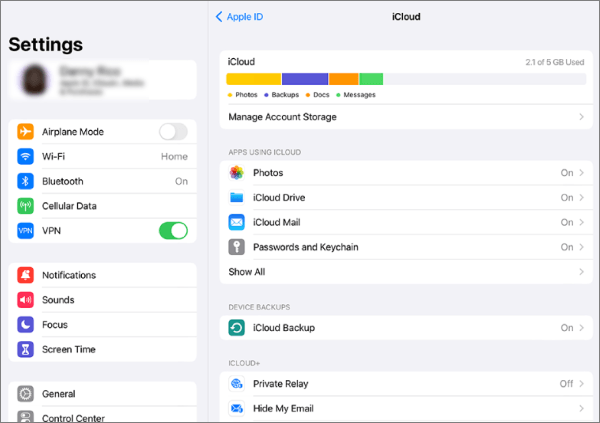
2. 在 iPad 上启用“iCloud 照片库”。为此,请转到“设置”并单击“照片”。在这里,您将找到“iCloud 照片”选项。将其打开以启用“iCloud 照片库”。
3. 在您的 PC 上,转到iCloud 网站并使用您在 iPad 上使用的同一 Apple ID 登录您的帐户。

4. 单击“照片”图标并选择要传输到 PC 的照片。您可以选择单张照片,也可以通过单击“全选”选项选择所有照片。
5. 选择照片后,单击“下载”按钮。这会将选定的照片下载到您的电脑。

如果您有需要:
将短信从 iPhone 传输到计算机的 3 种方法? [不容错过]
在本部分中,我们将指导您如何通过电子邮件将照片从 iPad 导入到 PC。让我们看看如何:
1. 打开 iPad 上的照片应用程序,然后选择要导入到 PC 的照片。然后单击“共享”图标,该图标由带有向上箭头的正方形表示。
2. 从共享选项列表中选择“邮件”。

3. 在“收件人”字段中,输入您的电子邮件地址。然后点击“发送”发送电子邮件。
4. 最后,在电脑上打开电子邮件并下载附件照片。
这就是本文中的所有方法。希望您能释放 iPad 上的一些空间,并在更大的屏幕上欣赏您的照片。我们强烈建议使用强大的工具Coolmuster iOS Assistant将照片从 iPad 移动到 PC。您最喜欢哪种方法?请在下面的评论框中告诉我们。
相关文章:
如何有效地将音乐从 iPhone 传输到电脑? (4 个提示)